
Ebben a bejegyzéseben az van leírva és bemutatva képek segítségével, hogy Windows 10-ben, hogyan lehet egy hálózati adapternél manuálisan beállítani DNS-szervert/szervereket.
A bejegyzés tartalma frissítve lett ekkor: 2020. 06. 01.
Információk és megjegyzések:
- A művelet elvégzéséhez lokális rendszergazdai jogosultság szükséges.
- Kapcsolódó oldal: Publikus DNS-szerverek
Lépések:
- Meg kell nyitni a Futtatás ablakát a
(Windows) és R billentyűkombináció megnyomásával, majd a Megnyitás mezőjébe a következőt szükséges beírni vagy bemásolni:control netconnections. Ezek után azEnter lenyomása vagy azOK gombra való kattintás szükséges.

- A megjelenő ablakban (Hálózati kapcsolatok) az Ethernet hálózati adapterre jobb egérgombbal kell kattintani, majd a lista legalján a Tulajdonságok opciót szükséges kiválasztani. (Ha más adapterek is találhatóak itt, akkor azon kell elvégezni a módosítást, amelyen keresztül az internetelérés van.)
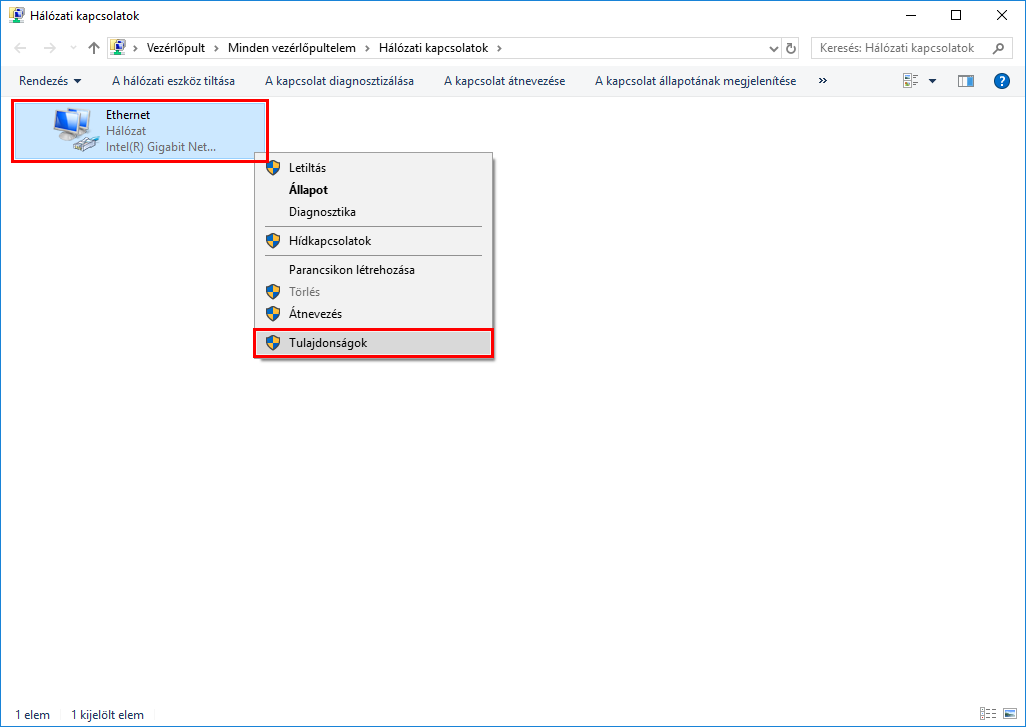
- A megjelenő ablak (Ethernet tulajdonságai) középső részénél meg kell keresni és kijelölni az A TCP/IP protokoll 4-es verziója (TCP/IPv4) elemet, majd a
Tulajdonságok gombra szükséges kattintani.

- Az újonnan megjelenő ablakban alul A következő DNS-kiszolgálócímek használata lehetőséget kell kiválasztani. Ide kell beírni a használni kívánt kiszolgálok IP-címeit. Jelen példában a Google publikus elsődleges és másodlagos DNS-szerver IP-címei vannak megadva, tehát a
8.8.8.8és a8.8.4.4. Ezek után azOK gombra szükséges kattintani.

- Bár maga a DNS-kiszolgálók megadása az előző lépésben megtörtént, azonban ezután javasolt a DNS-feloldások gyorsítótárát üríteni. Ehhez meg kell nyitni a Futtatás ablakát (például a
(Windows) és R billentyűkombináció megnyomásával), majd közvetlenül beírni, hogycmd. Utána azOK gombra való kattintás vagy azEnter billentyű lenyomása szükséges.
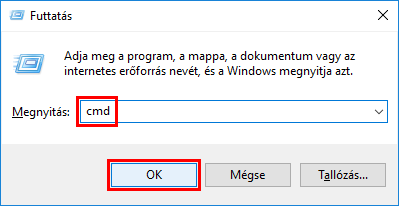
- A megjelenő parancssori ablakba közvetlenül be kell írni vagy másolni a következőt:
ipconfig /flushdns, majd azEnter billentyűt szükséges lenyomni.
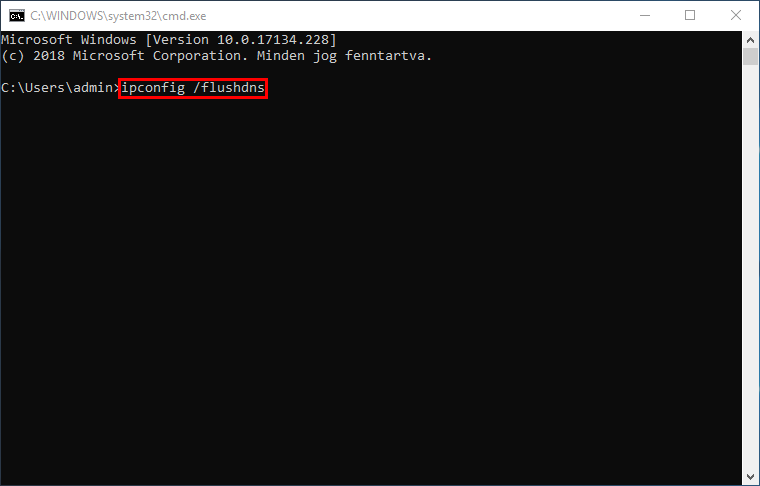
Miután megjelent az alábbi képen látható üzenet (“Successfully flushed the DNS Resolver Cache.”), a parancssori ablak bezárható.

Hasznos volt ez a bejegyzés?
3 / 0